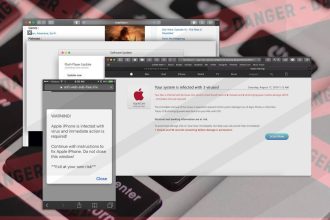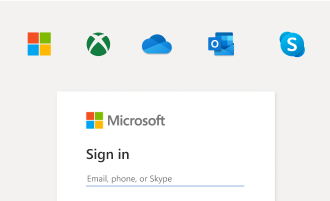Si vous êtes souvent à court d’espace de stockage sur votre iPhone à cause du grand nombre de photos, il existe une astuce simple qui pourrait vous aider à libérer une quantité considérable d’espace. Partagée par la TikTokeuse néo-zélandaise Hannah Koumakis, cette méthode consiste à utiliser un disque dur externe directement avec votre iPhone pour y transférer des photos et vidéos, sans avoir besoin d’un ordinateur.
Comment ça fonctionne ?
Pour utiliser cette astuce, il vous suffit de connecter un disque dur externe à votre iPhone à l’aide d’un adaptateur compatible. Une fois le disque dur branché, ouvrez l’application Fichiers d’Apple sur votre iPhone.
De là, vous pouvez gérer vos fichiers ou, alternativement, aller dans l’application Photos, sélectionner les images ou vidéos que vous souhaitez déplacer, et utiliser l’option Partager pour les enregistrer sur le disque dur externe. Une fois les fichiers transférés, vous pouvez les supprimer de votre iPhone, libérant ainsi de l’espace tout en conservant les fichiers dans leur qualité d’origine.
Les avantages de cette méthode
Cette méthode permet de contourner la nécessité d’utiliser le stockage en nuage ou un ordinateur pour gérer les fichiers multimédias de votre iPhone. Cette technique sera très appréciée par de nombreux utilisateurs d’iPhone qui ne bénéficient que d’un espace de stockage limité et qui cherchent des moyens de désencombrer leur appareil sans perdre leurs précieuses photos.
Les points à vérifier avant de se lancer
Avant de mettre en pratique cette astuce, il est important de vérifier que le disque dur externe que vous souhaitez utiliser est compatible avec iOS. Certains disques peuvent nécessiter un formatage spécifique pour fonctionner correctement avec un iPhone. Il est donc recommandé de sauvegarder toutes les données importantes du disque dur avant de commencer le transfert. Ci-dessous, un modèle certifié pour fonctionner avec les iPhone se connectant en USB-C.
Une approche intelligente pourrait être d’acheter un nouveau SSD externe dédié uniquement aux sauvegardes de votre iPhone. Cette méthode pourrait transformer la façon dont vous gérez le stockage sur votre iPhone, vous permettant de conserver vos souvenirs en toute sécurité sans avoir à payer pour un espace iCloud supplémentaire ou à supprimer constamment des fichiers pour faire de la place. En adoptant cette solution, vous pourrez maintenir un iPhone bien organisé tout en ayant accès à toutes vos photos et vidéos quand vous le souhaitez. Cela fonctionne également avec une clé USB pour iPhone sur les versions antérieures.